Скриншот — точный снимок какой-либо области на экране компьютера. Это может быть снимок всего рабочего, стола, окна, элемента или области. Скриншоты используются для быстрого сохранения изображения в каких-либо целях (к примеру, создание отчета о результатах работы программы, сохранение области из веб-браузера с полезной и интересной информацией).
Есть несколько способов для создания скриншотов — как с помощью встроенных средств Windows, так и с помощью стороннего ПО. Рассмотрим оба варианта.
Как сделать скриншот через Windows?
Один из первых и самых простых способов — клавиша Print Screen (PrtScr, PrtSc). Полученное после нажатия на клавишу PrtScr изображение хранится в буфере обмена (временная память операционной системы). После нажатия кнопки скриншот можно вставить в графический редактор с помощью функций меню программы (либо сочетанием клавиш Ctrl + V). В качестве графического редактора может выступать MS Paint, Adobe Photoshop и другие программы.
Вот как это может выглядеть в Windows 10 после вставки изображения в редактор Paint:
как сделать скриншот? с помощью программы clip2net — легко!

После этого можно приступить к его редактированию снимка или сразу сохранить получившийся результат.
Ножницы. Эта функция доступна на Windows (актуальных версий) и представляет собой встроенную программу для создания и редактирования скриншотов. С помощью инструмента можно сделать снимок всего экрана или его фрагментов. Приложение Ножницы можно найти в меню приложений Windows 10 в папке Стандартные — Windows (либо через поиск).
Кнопка «Создать» в окне запустит режим создания скриншота.

В нем можно выбрать область создания скриншота, после чего откроется окно с возможностью редактирования и последующего сохранения файла.

Программы для создания скриншотов
Программы для создания скриншотов должны быть функциональными, но при этом простыми в настройке и работе. К основным требованиям отнесем следующие пункты:
- Способность программы загружаться вместе с Windows и работать в «тихом» режиме.
- Создание скриншота не только из окна программы, но и с помощью «горячих» клавиш.
- Возможность создания снимков различных областей (всего экрана, произвольной области, активного или неактивного окна, ограниченного собственными границами).
- Возможность редактирования созданного скриншота (обрезка, рисование объектов, добавление текста, эффектов и т.д.).
- Интеграция с файлообменниками, облачными хранилищами для быстрой и удобной загрузки скриншота для предоставления ссылки, отправке по почте или сохранения в своем личном «облаке».
Рассмотрим пару распространенных программ для работы со скриншотами.
Как сделать снимок экрана в Windows 10 и 11 | Все ЛУЧШИЕ способы и программы!
ScreenShooter — бесплатная программа для создание скриншотов. Скачайте и установите программу. Программа будет находиться в системном трее в виде значка, обозначенного стрелкой (если в последнем окне установки стояла галочка «Запустить приложение сейчас»)

При нажатии правой или левой клавишей мыши будет появляться всплывающее меню с основными возможностями и настройками программы. В основном окне отображаются «горячие» сочетания клавиш для создания скриншотов по умолчанию. Снимок экрана позволяет сделать скриншот всего рабочего стола, снимок области предоставляет возможность выбрать выделенную область произвольной формы, снимок окна поможет сделать скриншот окна (для этого необходимо навести на него указатель мыши для появления красного прямоугольника выделения). Последняя функция особенно удобна для создания изображения с соблюдением точных границ окна, браузера, формы, поля и т.д.
После выбора пункта «Сохранить на» появится выпадающее меню с возможностью выбора места сохранения файла. По умолчанию выбрана функция «Спрашивать при сохранении», которую можно поменять на любую из предложенного списка.
Замечание: при сохранении скриншотов в облачное хранилище, на FTP или для отправки по почте необходимо ввести данные для авторизации.

Теперь рассмотрим «Настройки». При нажатии на этот пункт откроется следующее окно

В окне настроек много интересных опций:
- «Основные» — выбор языка, автозапуска с Windows, проверка обновлений и т.д.
- «Редактировать скриншот перед сохранением» — галочку можно убрать в том случае, если нет необходимости в редактировании. В этом случае после создания скриншота сразу откроется окно с предложением места сохранения. Если место сохранения в настройках указано не по умолчанию, создание скриншота сведется к нажатию комбинации клавиш без каких-либо лишних действий.
- «Сжимать выходное изображение» — если в этом нет особой необходимости, галочку следует снять. Качество изображение будет максимальным.

Lightshot — бесплатная программа с аналогичным функционалом. Для работы с программой необходимо нажать на это значок и, зажав левую кнопку мыши, выбрать необходимую область. После выбора можно перетаскивать и произвольно менять размер. Определившись с областью захвата, нужно выбрать дальнейшее действие — сохранить, редактировать, поделиться. Эти и другие функции отображаются слева и внизу от области выделения

Окно с настройками имеет четыре вкладки:
1. «Основные» — аналогично предыдущей программе, позволяет сконфигурировать основные настройки по вашему усмотрению.

2. «Горячие клавиши» — задействование какой-либо комбинации клавиш для создания снимков или загрузки снимка экрана на сервер

3. «Форматы» — выбор формата снимка и его качества

«Прокси» — настройка интернет-соединения, в случае если вы используете прокси-сервер. Если вы не знаете, что это, то, скорее всего, не используете. В любом случае, если программа не имеет проблем с интернет-соединением, то настройки следует оставить по умолчанию.4.
Аналогично программе Screen-shooter, Lightshot позволяет сохранять снимки на сервере, либо делиться ими в соцсетях. Для загрузки скриншотов на сервер и быстрого доступа к ним в контекстном меню программы следует выбрать «Войти» и пройти процедуру регистрации или входа в учетную запись.
- Инструкции
- Лучшие программы
- Полезные советы
Источник: www.softsalad.ru
Несколько способов сделать скриншот на компьютере с помощью клавиатуры
Скриншот представляет собой картинку, захваченную в один клик. На ней отображено содержимое рабочего стола либо экрана в определенный момент времени. В статье рассказываем, как сделать скриншот на компьютере с помощью клавиатуры в Windows и Mac.
Скриншот на компьютере с ОС Windows
Это можно сделать несколькими способами, рассмотрим каждый из них более детально.
Способ №1. Print Screen
Клавиша Print Screen для мгновенного создания снимка экрана предусмотрена на всех компьютерах, пусть и под несколько другими названиями. Также отметим, что ее можно сочетать с другими клавишами – к примеру, Insert.
После нажатия скрин сохраняется в буфере обмена, используйте его так, как вам нужно – вставляйте в чаты, программы и проч.
Вы ничего не заметите визуально, просто изображение сохранится в буфер обмена. И чтобы увидеть, его нужно где-то сохранить (Ctrl + V). Рассмотрим пошагово, что именно нужно делать.
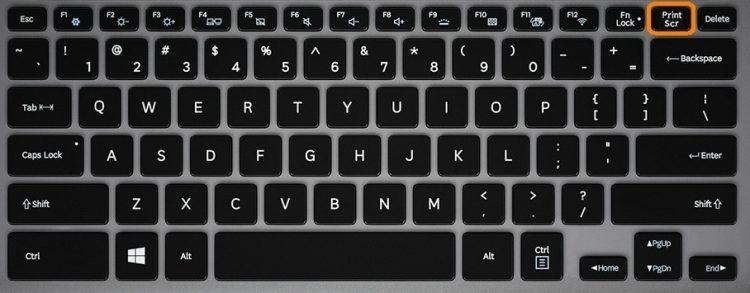
Шаг 1. Прежде всего, нажать клавишу Print Screen.
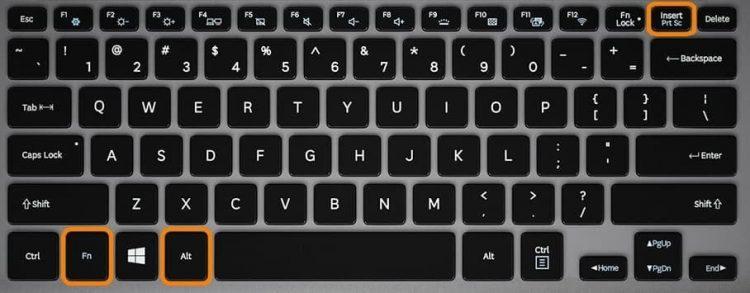
Шаг 2. Если нужен снимок не всего экрана, а только активного окна, нажать Alt + Print Screen.
Шаг 3. Снимок сохранился в буфер обмена, его можно вставить в документ, редактор, письмо и проч.
Помимо того, скриншот можно сохранить в отдельный файл. Как именно?
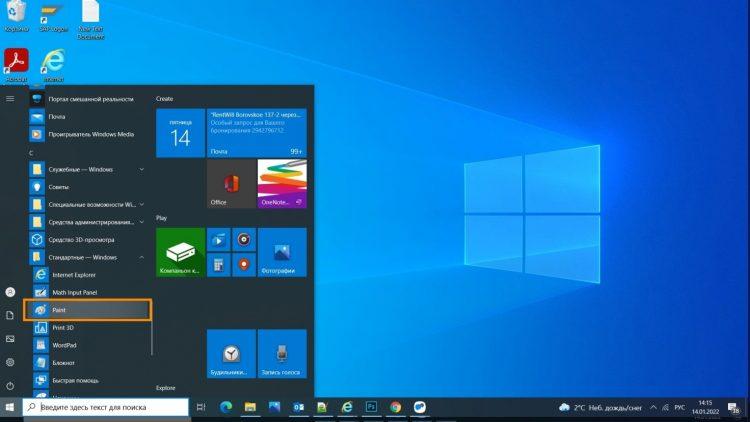
Шаг 1. Открыть программу Paint (воспользуйтесь кнопкой «Пуск», если ярлыка программы нет на вашем рабочем столе).
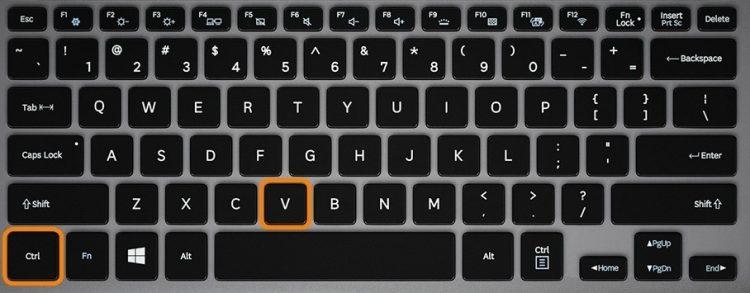
Шаг 2. Нажать комбинацию клавиш Ctrl + V, после чего в редакторе появится сделанный ранее скриншот.
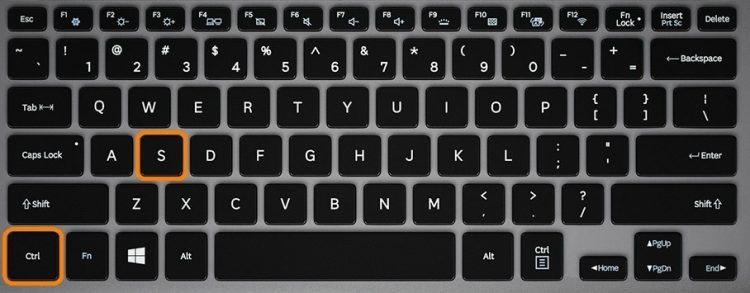
Шаг 3. Нажать комбинацию Ctrl + S.
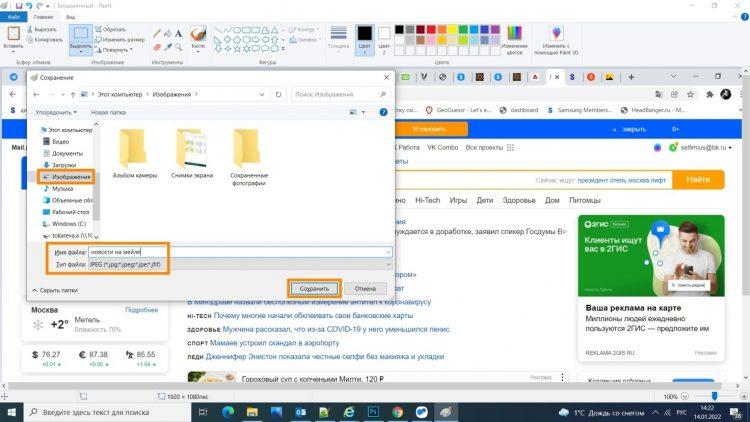
Шаг 4. В появившемся окне сохранения указать имя файла и выбрать, куда его сохранить. Как правило, используется формат JPEG.
Способ 2. Сочетание Windows + Shift + S
После одновременного нажатия этих кнопок необходимо выделить требуемую область экрана.
После данного сочетания автоматически запускается «Набросок на фрагменте экрана». Практически во всех версиях ОС «Виндовс» она есть (7 и выше).
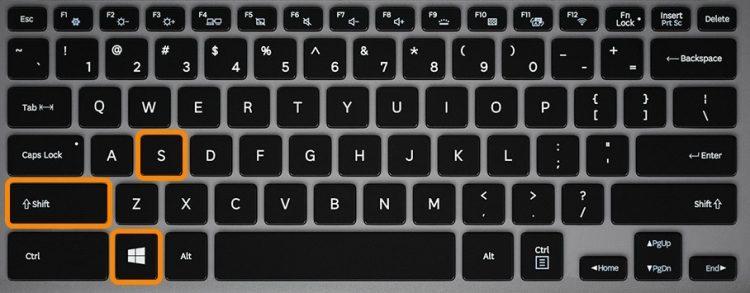
Шаг 1. Одновременно нажать Win + Shift + S.
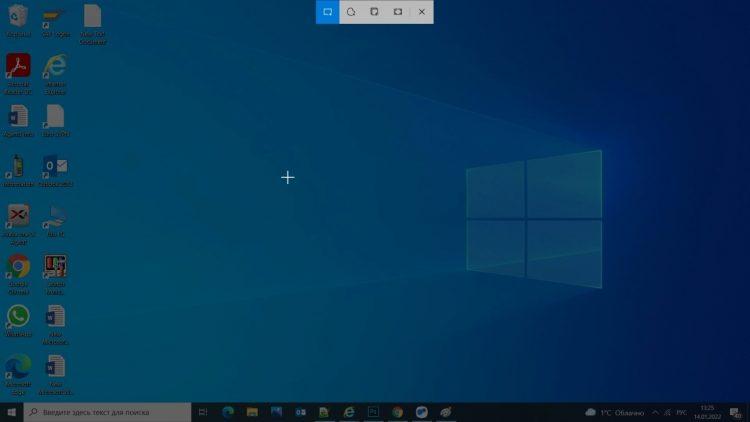
Шаг 2. После запуска программы возникает вот такой крестик вместо привычного курсора. Для выделения нужного участка экрана удерживается нажатие на ЛКМ.
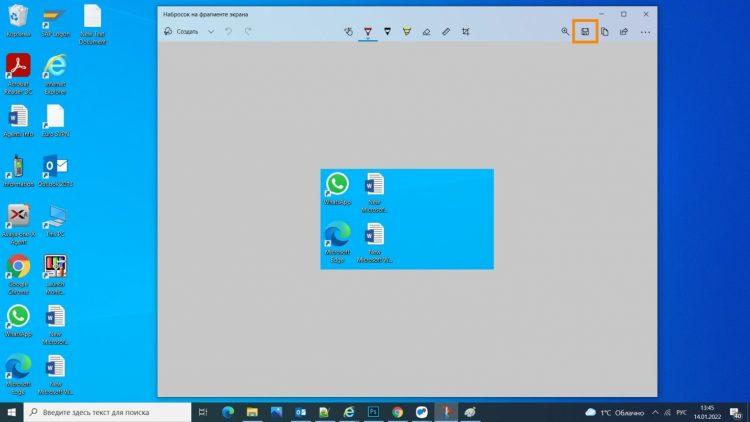
Шаг 3. Все, изображение успешно сохранено в буфер обмена. Для сохранения картинки в отдельный файл кликнуть в программе по иконке дискеты.
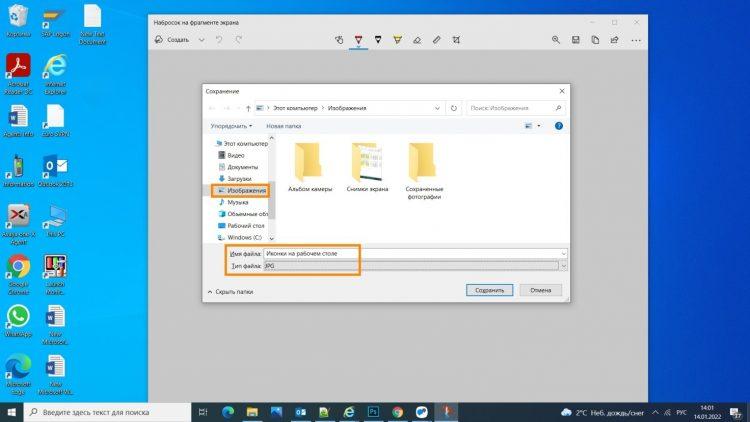
Шаг 4. В появившемся окне сохранения указать имя файла и выбрать, куда его сохранить. Как правило, используется формат JPEG.
Где искать сохраненные скриншоты?
Ищите их в папке, выбранной ранее для сохранения. Как правило, пользователи в таких случаях отдают предпочтение папке «Изображения».
Скриншот на компьютере Mac OS
На «Маке», равно как и на компьютере с ОС Windows, доступно несколько вариантов создания снимка экрана с помощью клавиатуры. Да, здесь вы не найдете кнопки Print Screen ввиду ее отсутствия – скорее всего, производитель попросту не видел в ней необходимости (обычный пользователь не так часто делает скриншоты).
Однако с помощью разных комбинаций в Mac OS можно воспользоваться несколько большим набором функций. Рассказываем, каким именно.
Скриншот всего экрана
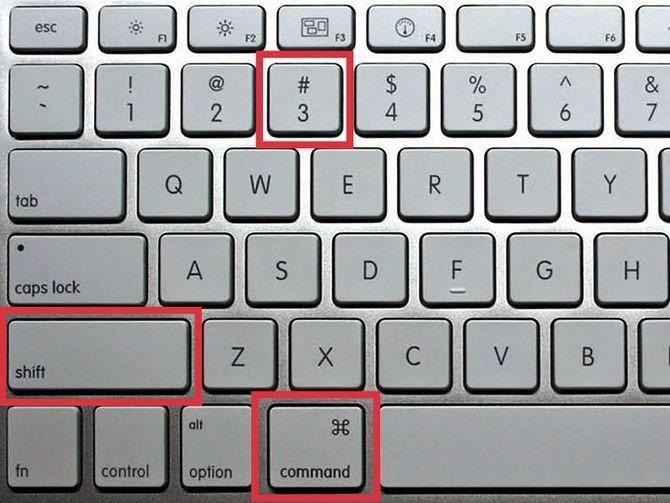
Для этого необходимо нажать комбинацию кнопок Shift + Command. После чего снимок всей области экрана будет автоматически сохранен на вашем рабочем столе в виде PNG-изображения.
Скриншот области экрана
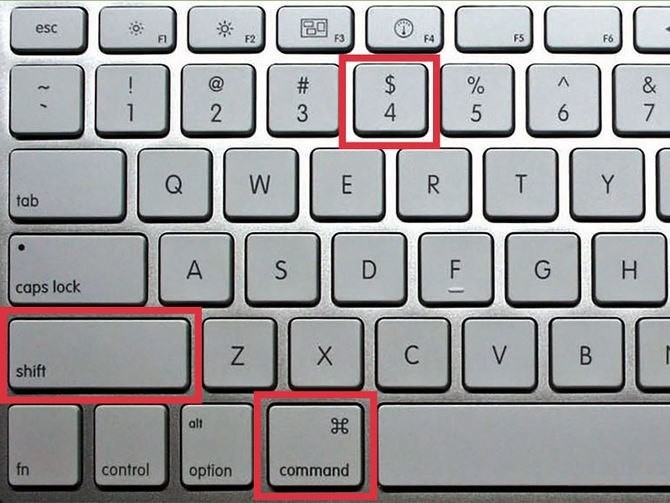
После нажатия комбинации Shift + Command + 4 необходимо с помощью мышки выделить требуемую область вашего экрана.
Скриншот активного окна

С помощью той же комбинации, что была указана выше, вы можете указать отдельное окно для дальнейшего сохранения его скрина. При этом после нажатия данной комбинации необходимо также нажать кнопку «Пробел».
При использовании всех этих комбинаций также можно дополнительно нажимать кнопку Control для того, чтобы изображение сохранялось в буфер обмена, а не на ваш рабочий стол. Весьма полезная опция, если требуется корректировка картинки в редакторе перед перемещением в рабочую папку.
Альтернативные варианты. Специальные сервисы для создания скриншотов
Специализированные онлайн-сервисы также могут быть использованы, чтобы делиться скриншотами. Рассмотрим самые популярные из них – это SNAGGY и Clip2net.
Сервис SNAGGY

Шаг 1. Пройдите регистрацию либо авторизаций на официальном сайте.
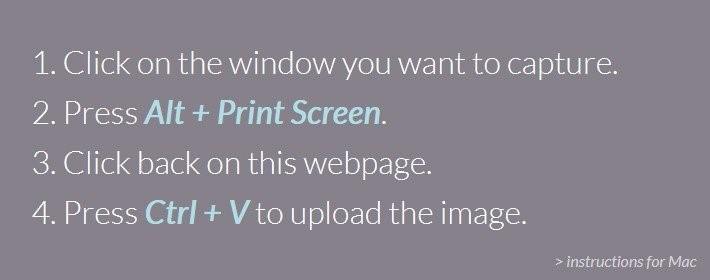
Шаг 2. Сделайте снимок экрана одним из способов, описанных выше, и вставьте его, вернувшись на страницу «Снэгги».

Шаг 3. После обработки изображения система сформирует короткую ссылку – вот ею вы и сможете поделиться.
Сервис Clip2net
Чтобы пользоваться данным сервисом, нужно сначала установить программу на свой компьютер. Помимо того, Clip2net может функционировать в фоновом режиме, а для активации нужно одновременно нажать кнопки Win + A.

Шаг 1. Для начала загрузите с официального сайта специальный установочный файл.
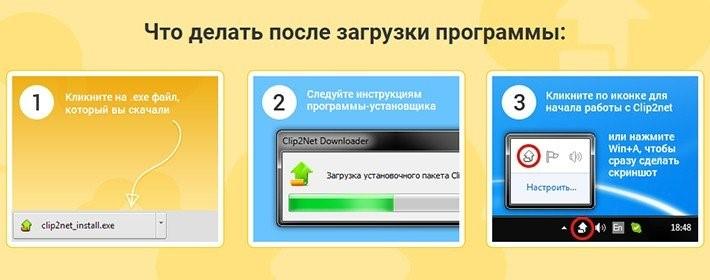
Шаг 2. Далее действуйте по инструкции установщика.
Шаг 3. Запустив программу в первый раз, выполните авторизацию.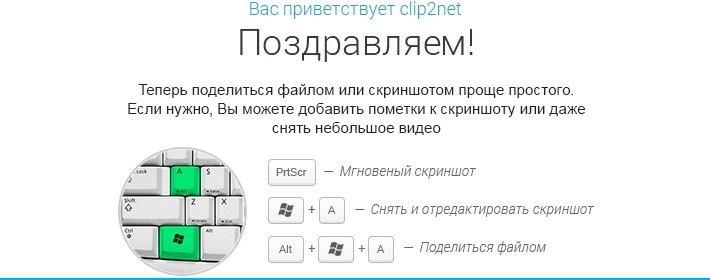
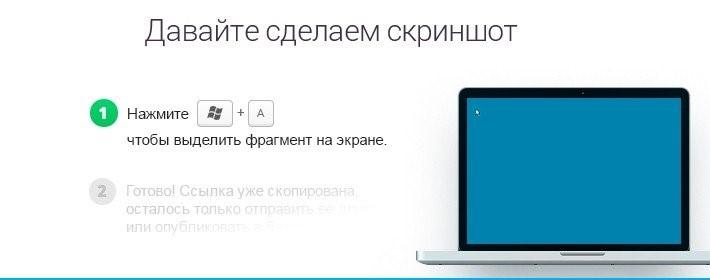
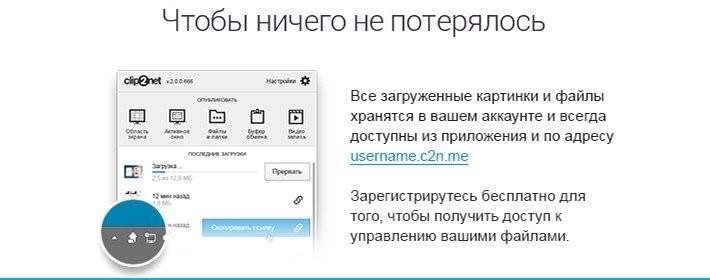
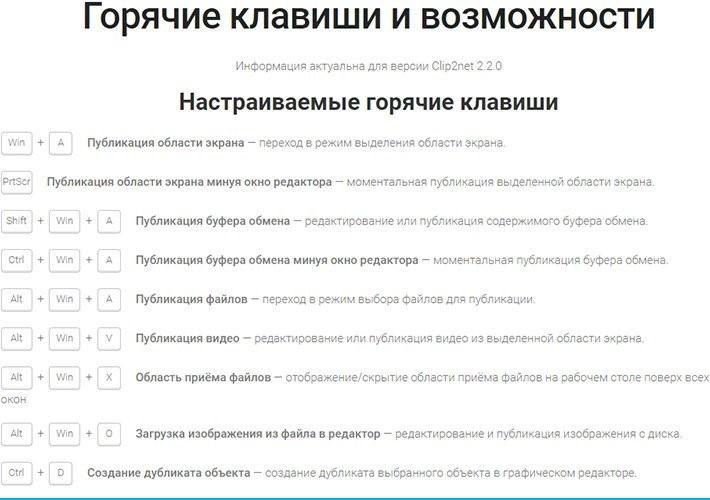
Шаг 4. Все, программа установлена, теперь можете приступать к ее использованию при помощи «горячих» клавиш.
Шаг 5. Окно интерфейса предоставляет целый ряд дополнительных возможностей, не только создание/сохранение скриншотов. В частности, это внесение правок, публикация в социальных сетях, выбор и скачивание скринов, загрузка на сервис, чтобы в дальнейшем была возможность делиться ссылкой.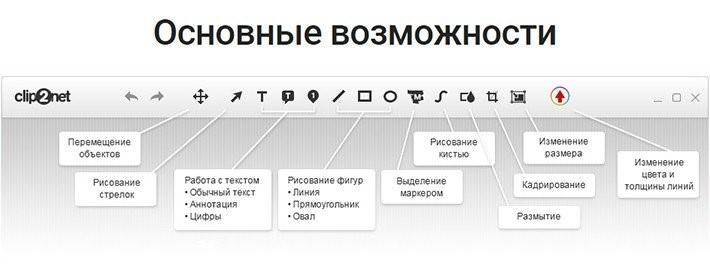
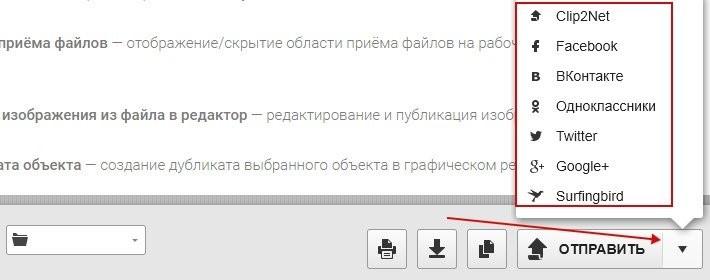
Как видим, существует немало способов сделать скриншот на ПК с помощью клавиатуры. Выбирайте самый подходящий вариант в зависимости от вашей ОС и личных предпочтений.
Источник: f1comp.ru